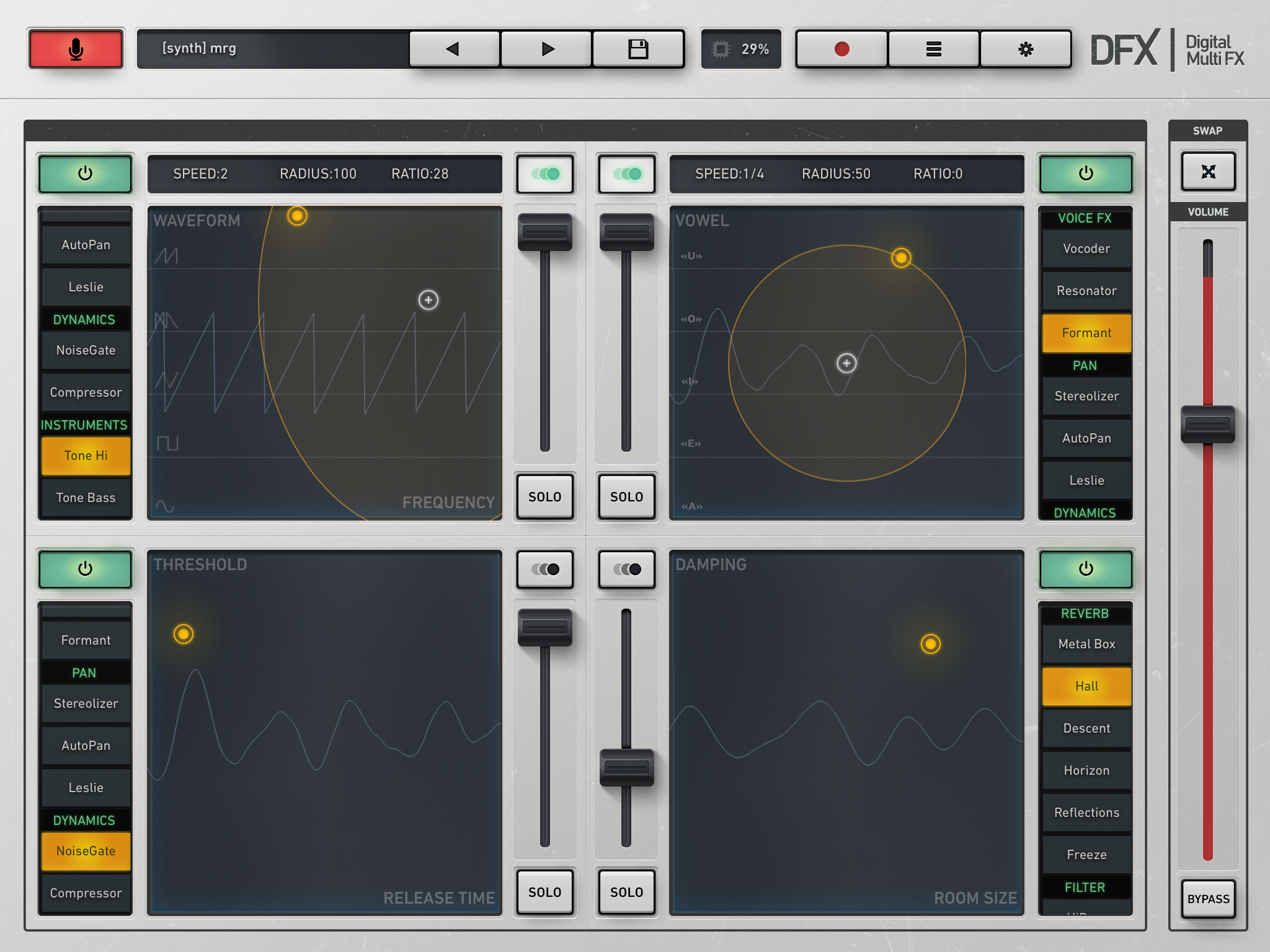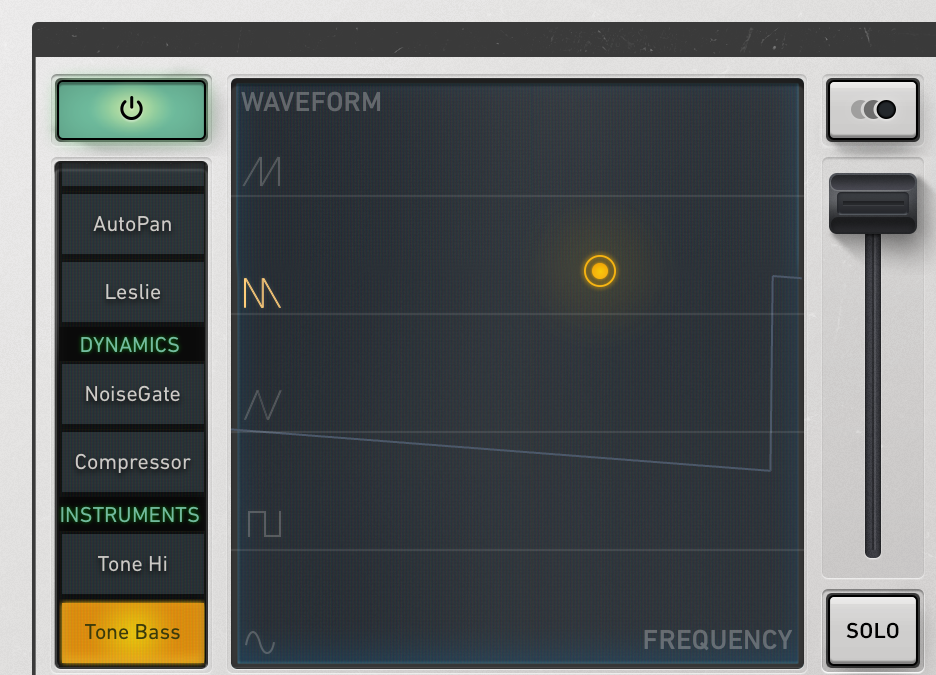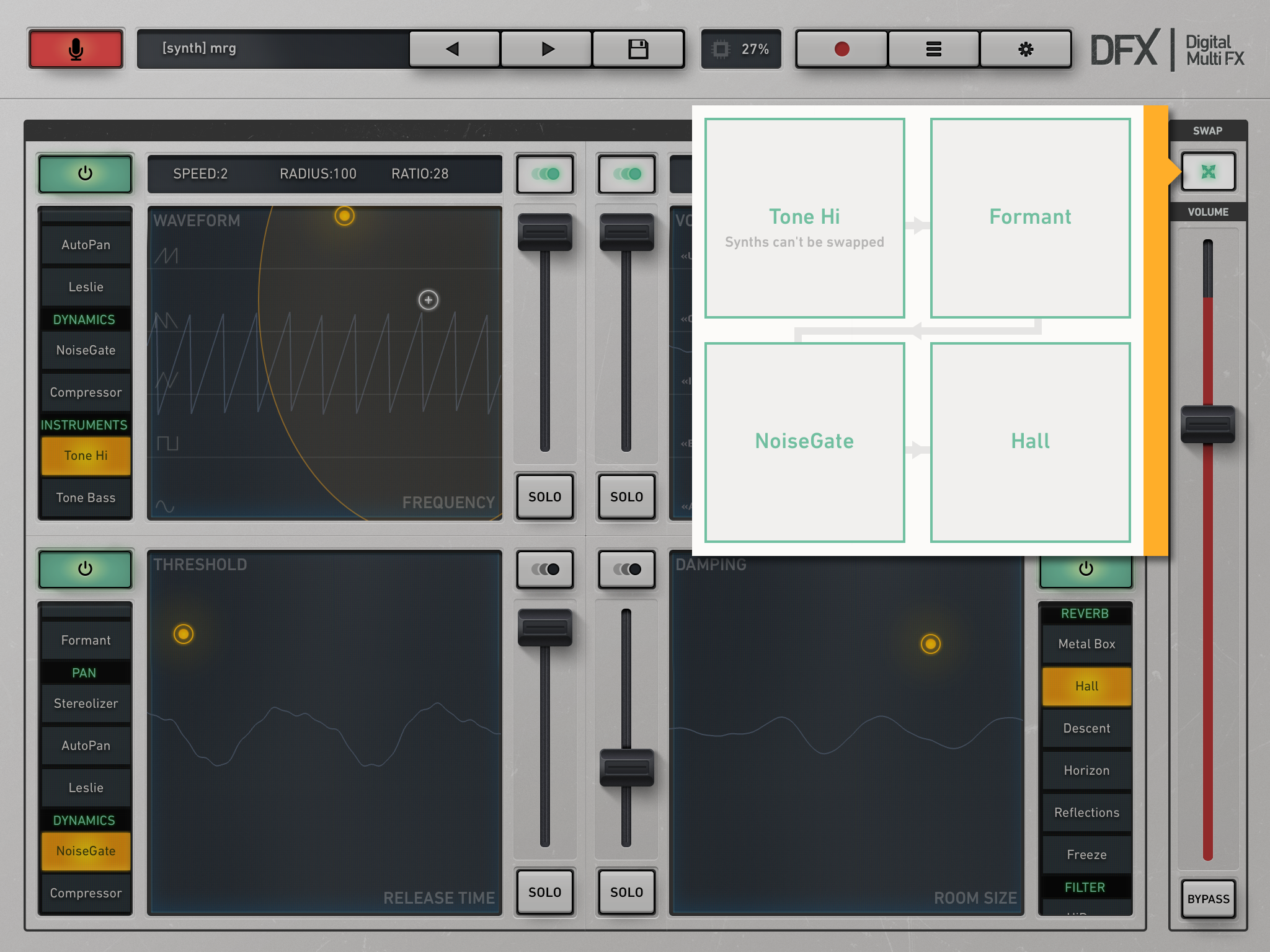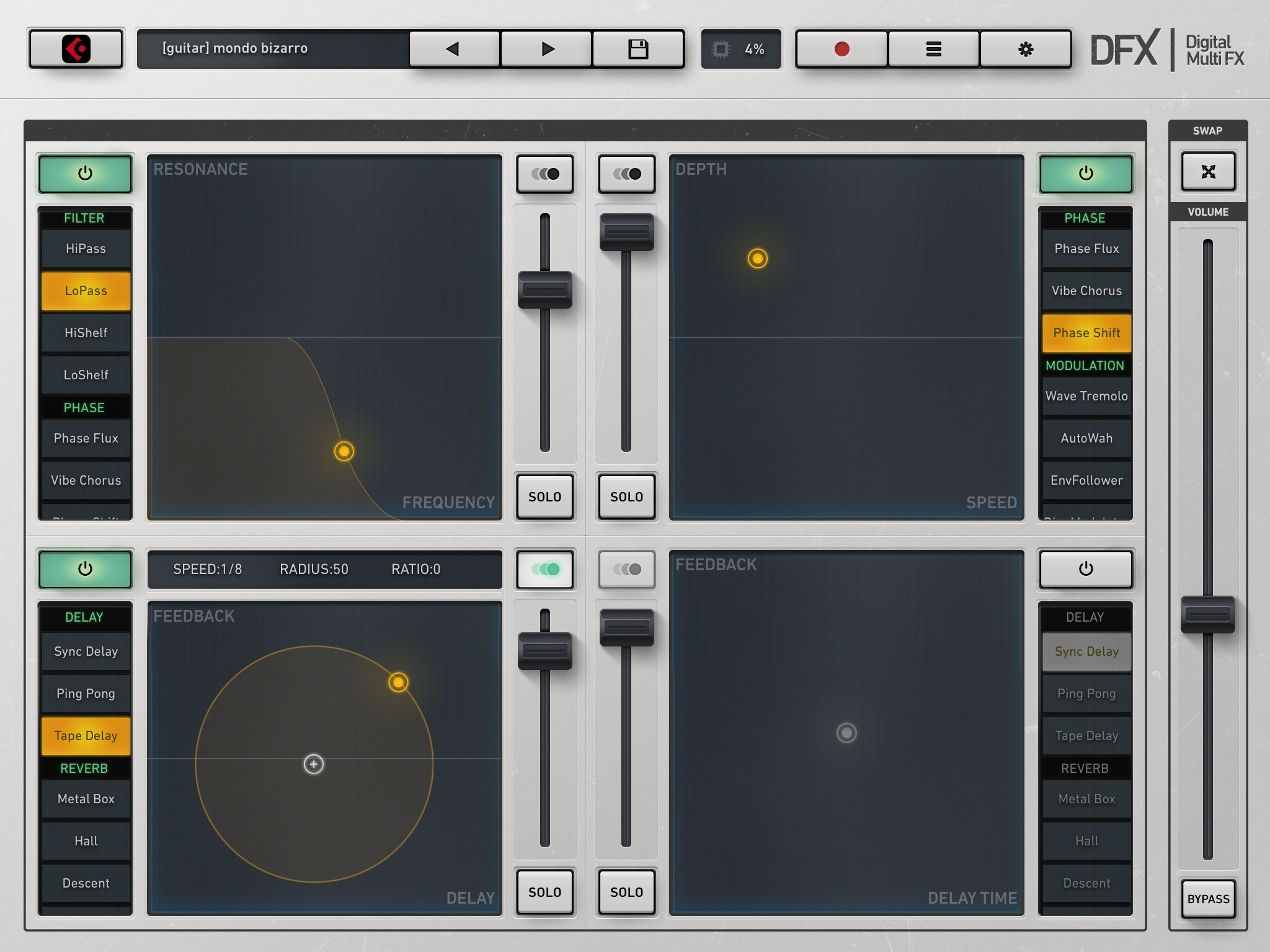iPad上にはGarageBandはもちろん、CubasisやAuria、Multitrack DAW……といった強力なDAWが揃い、KORGのModuleのような高品位な音源から、ArturiaのiMiniのようなシンセ、さらにはDXiやbs-16iのような手軽に入手できる高性能音源まで数多くの音源が揃う中、どうしても物足りなく感じていたのがエフェクトです。確かに、IK MultimediaのAmplitubeやLine6のMobilePODのようなアンプシミュレータ&ストンプエフェクトといったものはあるけれど、これらはギター専用。
もっと汎用的に利用でき、高品位で使い勝手のいいエフェクトはないものか……と常々思っていたけど、あまりいいものがなかったんですよね。辛うじて使えていたのがHolderness MediaのEcho Padくらいですが、これもあまり納得のいくエフェクトとはいえませんでした。そんな中/、さっき見つけたのがApp Storeを何気なく眺めていて見つけたのがDFX-Digital Multi-FXという400円のアプリ。試しに買ってみたところ、まさに求めていたものであり、非常に使えるエフェクトだったのです。iPadユーザーなら絶対持っておくべきと断言できるエフェクトなので、紹介してみましょう。

Inter-App Audio、Audiobusにも対応した強力なマルチエフェクト、DFX
DFXはフランス・パリにあるFingerlab SARLという会社が1月27日にリリースしたばかりのマルチ・エフェクト。しっかり日本語での解説文もついていましたが、「クアッド・マルチエフェクト・プロセッサ」と書かれているとおり、4種類のエフェクトを同時に並べて使うことができるiPad専用のアプリです。
動作環境を見てみるとiOS 7.1以降となっていますが、この条件さえクリアすれば、どのiPadでも動くようですね。まずは、Fingerlabが作ったプロモーションビデオがあるので、ご覧になってみてください。
なんとなく雰囲気は分かったでしょうか?画面を見るとわかる通り、全部で4つのパッドのような画面が並んでいますが、これらがそれぞれ独立したマルチエフェクトとなっており、ここにコンプやディレイ、リバーブからフィルターさらにはボコーダーといったエフェクトを自由に設定して使うことができるのです。具体的なエフェクトとしては以下の10カテゴリー、33種類です。
| ディレイ | シンク・ディレイ、ピンポン、テープ・ディレイ |
| リバーブ | メタルボックス、ホール、ディセント、リフレクション、フリーズ |
| フィルター | ハイパス、ローパス、ハイシェルフ、ローシェルフ |
| フェイズ | フェイズ・フラックス、バイブ・コーラス、フェイズ・シフト |
| モジュレーション | ウェーヴ・トレモロ、オートワウ、エンベロープ・フォロワー、リング・モジュレーター |
| ディストーション | ウェイブ・シェーパー、バイアス、ロー、ビット・クルーザー、シンサイザー |
| ボイスFX | ボコーダー、レゾネーター、フォルマント・シミュレーター |
| パン | ステレオライザー、オートパン、レスリー |
| ダイナミクス | ノイズゲート、コンプレッサー |
| インストゥルメント | ハイトーンシンセ、バストーンシンセ |
これを見ても分かるとおり、一通りのものが揃っていることが分かると思います。ちなみに、一番下のインストゥルメントだけはエフェクトではなく、シンセサイザ音源。ノコギリ波、矩形波、サイン波などを選んで、シンプルなサウンドを作りだすことが可能になっています。
これらの33種類を画面上に4つあるモジュールに割り当て使うのです。もちろん1つだけ使ってもいいし4つすべて使ってもOK。この際それぞれ別のエフェクトを割り当ててもいいし、必要に応じて同じものを使うこともできますよ。また、気になるのがそのルーティングです。これは、左上から右下へ4つ順番につながる直列となっており、その順番を入れ替えることも可能になっています。また画面中央にあるフェーダーを利用することで、それぞれのエフェクトの出力というかドライ/ウェットのバランスを調整することも可能になっています。
さらにその上のボタンをタップするとSPEED、RADIUS、RATIOをいう3つのパラメータが表示されるとともに、画面上には丸いグラフのようなものが登場し、ここを点がグルグルとまわるようになります。そう、これによって自動的にパラメータを動かし、うねりをつけたりすることが可能になるんですね。
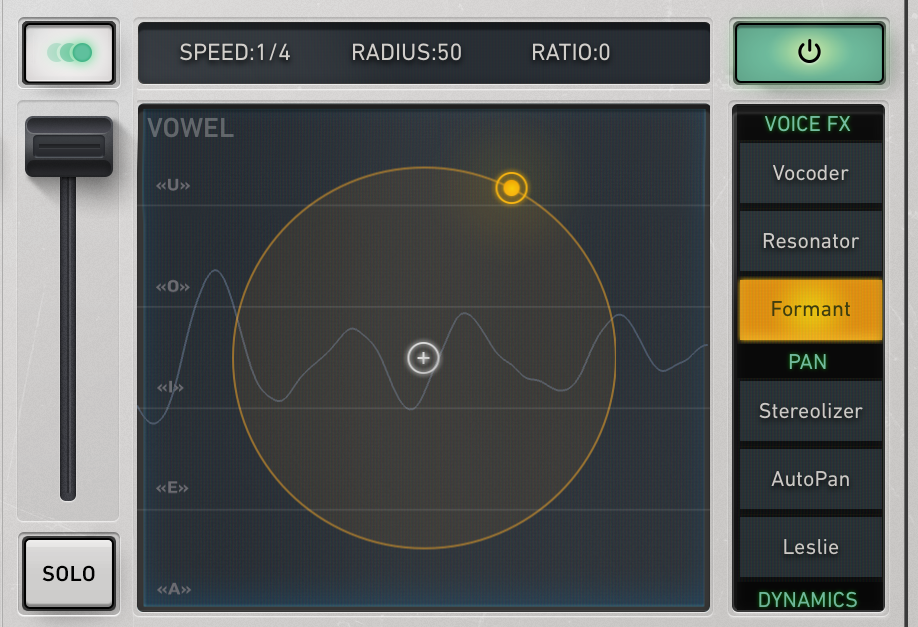
SPEED、RADIUS、RATIOの3つのパラメータでオレンジ色の点がグルグル回る
ここまで見ただけでも、かなり自由度高くエフェクトが扱えることが分かると思いますが、もちろんプリセットも用意されています。ギター用、ボーカル用、シンセ用、ドラム用などのプリセットがいろいろと取り揃えてあるから、まずはこれを使ってみて必要に応じてエディットしていく、というのが効率的かもしれません。
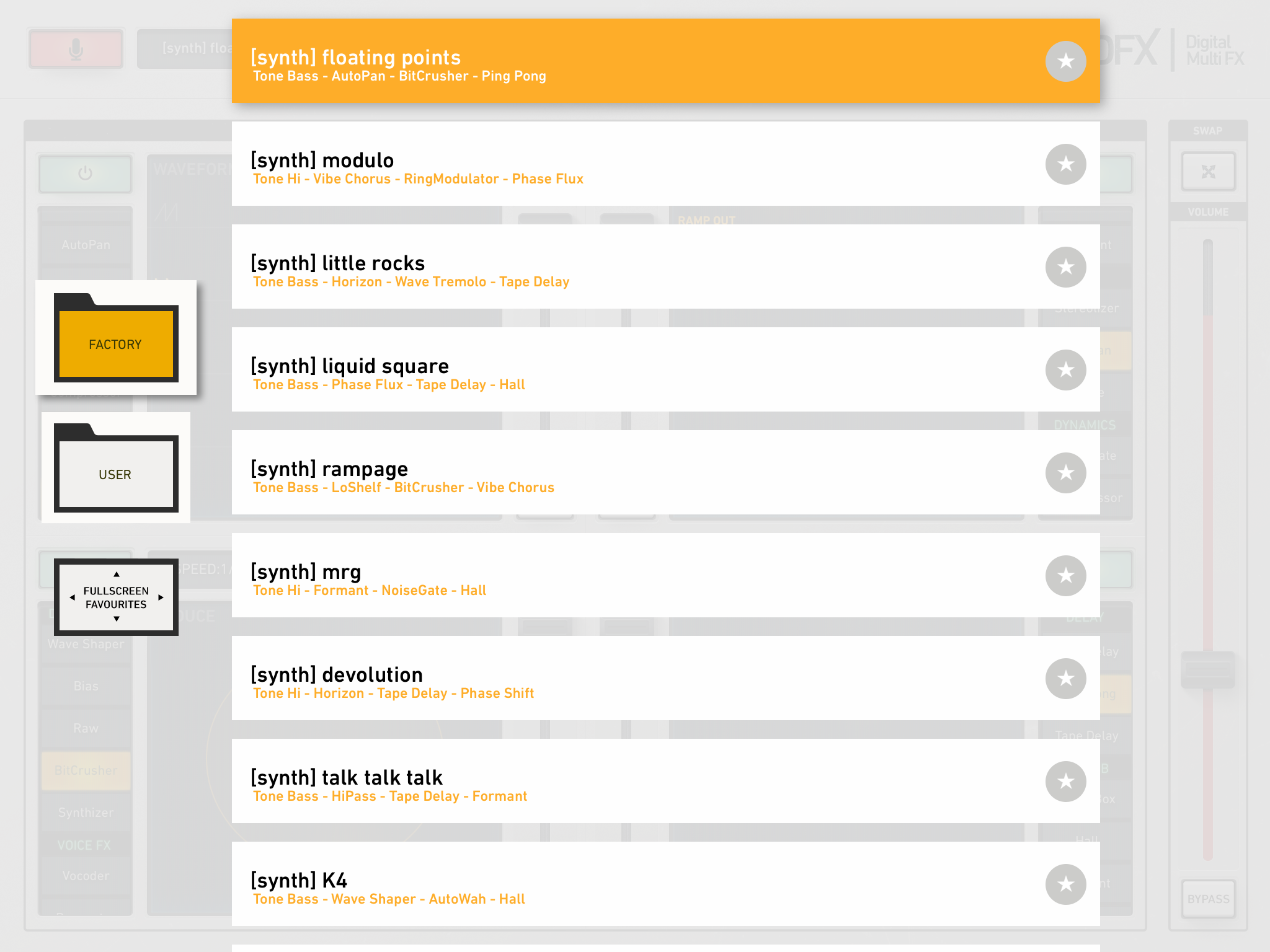
いろいろなプリセットが用意されているほか、もちろん自分で作ったエフェクト設定の保存も可能
では、実際にDFXをどのように使えばいいのでしょうか?とりあえず起動すると画面左上にあるマイクのアイコンが赤く光っていると思います。この状態で内蔵マイクに向かって歌ってみれば、その声に対してエフェクトがかかってスピーカーから出てくるはずです。
ただし音量が大きいとすぐにハウってしまうので、ヘッドホンをつけて試してみるといいですよ。また内蔵マイクを使うだけでなく、以前にも記事で紹介した高性能マイク搭載のオーディオインターフェイスであるLine6のSonicPort VXやFocusriteのiTrack Pocket、またギター入力用のIK MultimediaのiRig HD、さらには高性能オーディオインターフェイスである、APOGEEのDuetなんかを使うのも手ですよ。

左上の赤いマイクアイコンをタップすると、入力レベル設定などが可能になる
ここで、赤いマイクのアイコンをタップしてみてください。するとLIVE INPUT LEVELという項目があるので、入力レベルを調整できます。さらに、その右にあるITUNESをONにした上で、SELECT A SONGをタップしてみてください。そう、これによってiTunes上にある楽曲を再生して、それにエフェクトを掛けることができるようになるのです。
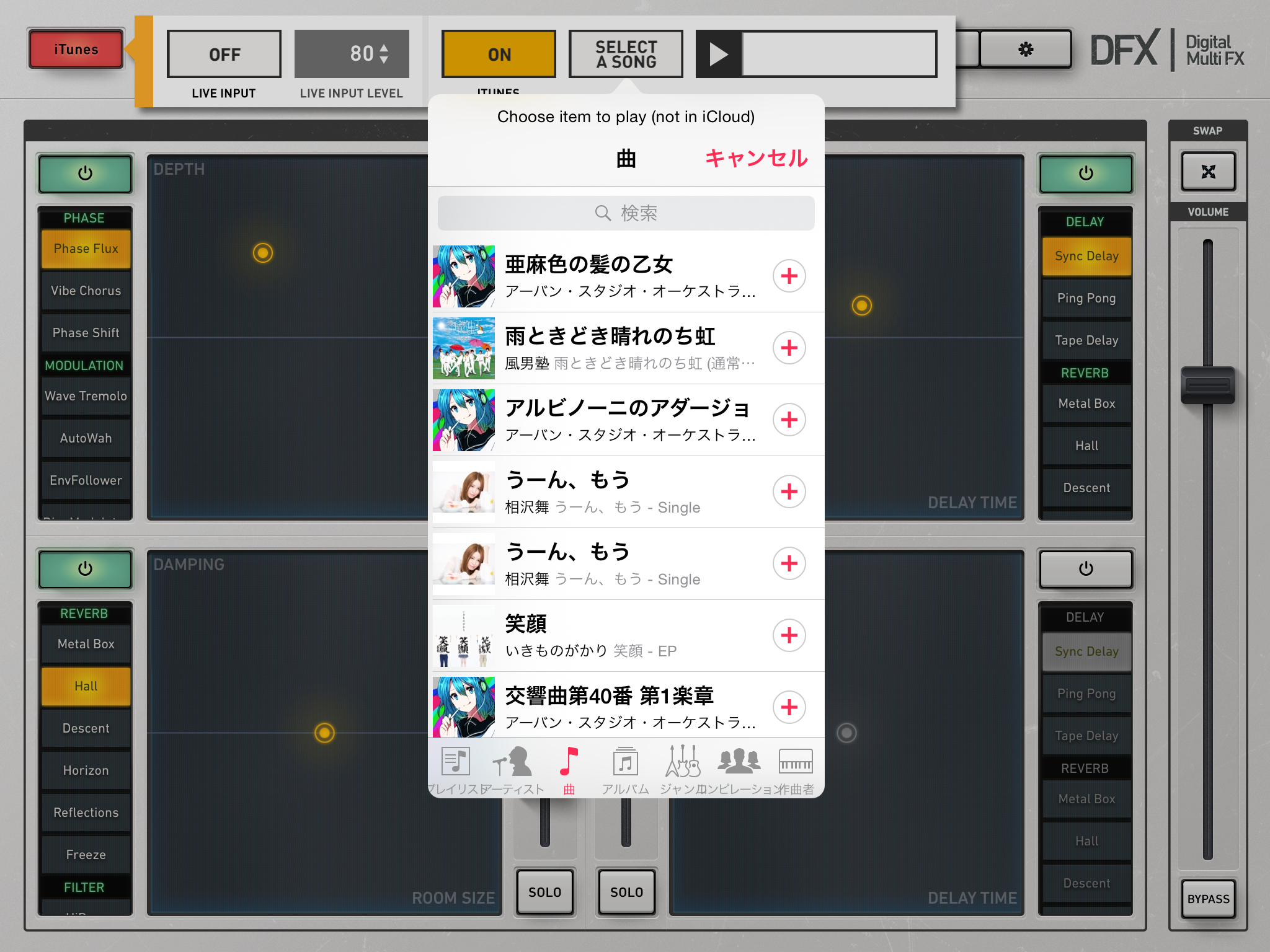
iTunesで管理している楽曲をエフェクト入力音源として利用することも可能
まだiPadでDTMはやってないよ…、という人でも、まずはiTunes上にある自分の好きな楽曲に対してエフェクトをかけるとどのような音になるかを確認できるし、これからDTMを始めるという人にとっては、それぞれのエフェクトの効果を簡単に身に着けることができるはずですよ。
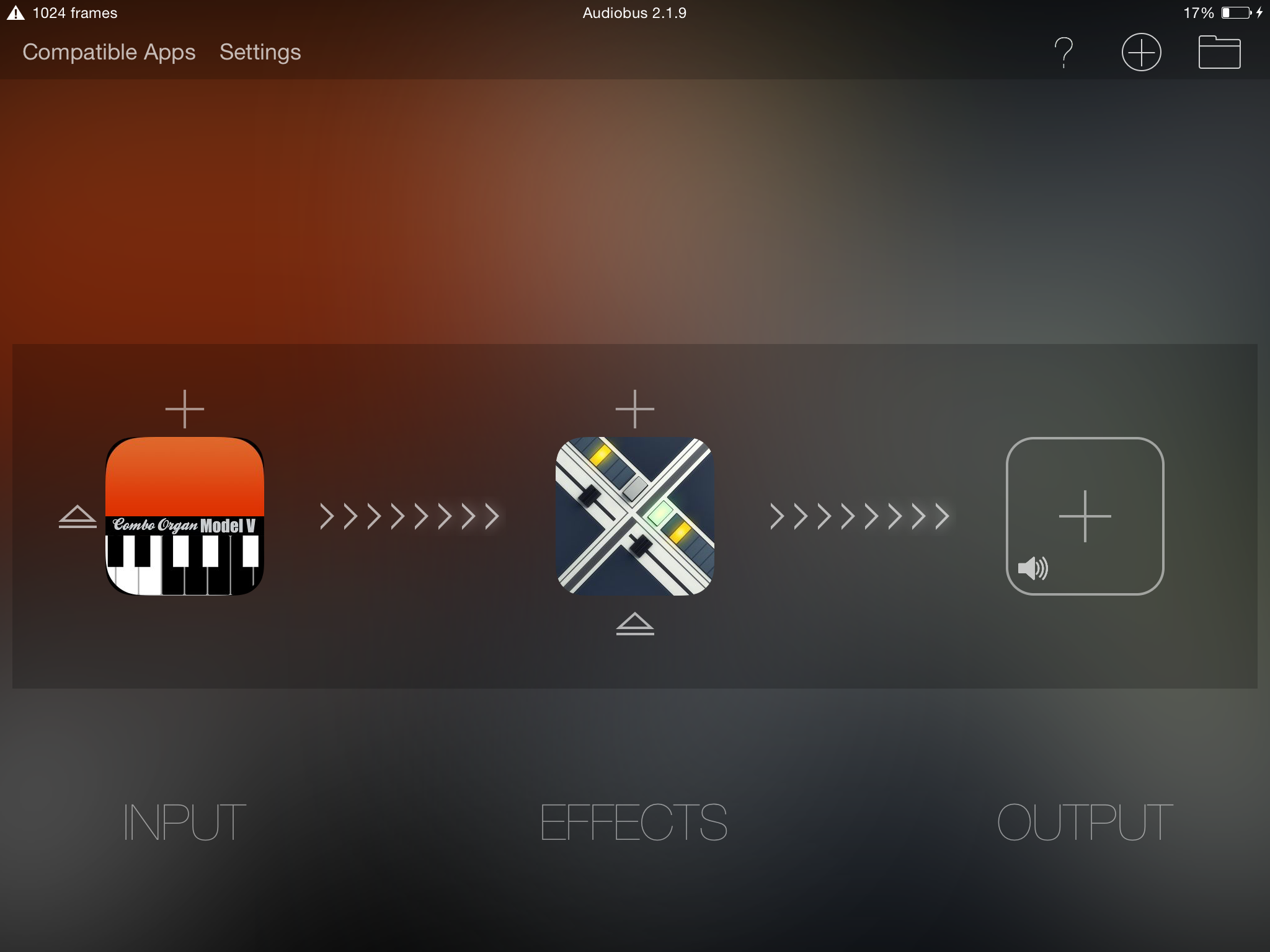
AudiobusのEFFECTSとしてDFXを利用することができる
でも、DFXが凄いのはここからです。そう、DFXはAudiobus、Inter-App Audioにも対応しているため、これを使うことで、iPad上にあるさまざまな音源、DAWと組み合わせて利用することができるのです。
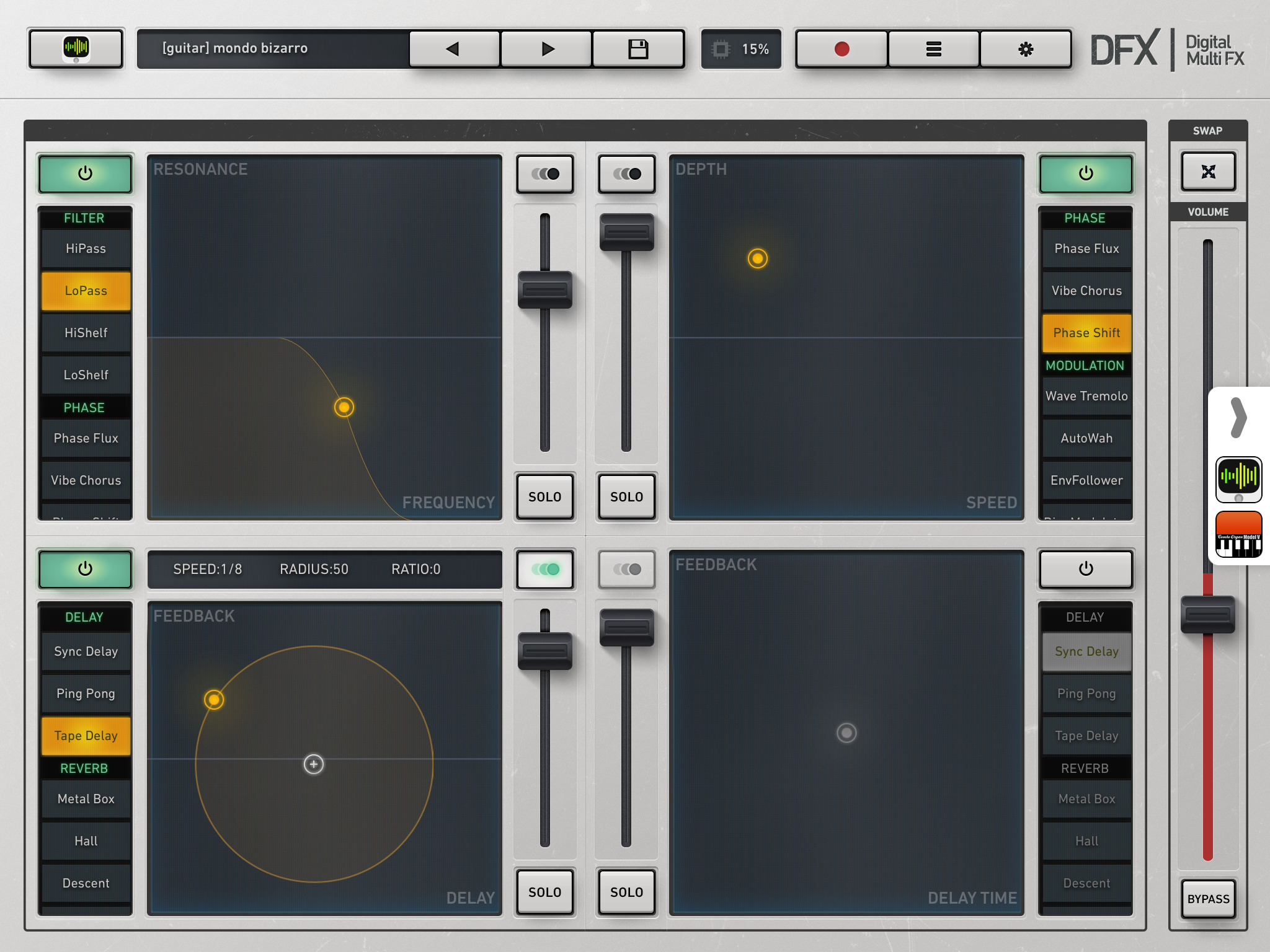
Audiobusで動かすと、画面左上にAudiobusアイコンが表示されるほか、右側にAudiobusのアクセスボタンが現れる
まずは分かりやすいAudiobusから見ていきましょう。AudiobusはINPUT、EFFECTS、OUTPUTという3つのモジュールに、各アプリケーションを設定することで、音を繋いでいくことができるシステムアプリです。DFXの場合、EFFECTSにセットするわけですが、たとえば、INPUTのところにシンセサイザ音源をセットすれば、すぐにその音源に対して、DFXによるエフェクト効果を得ることができます。現在、メジャーどころの音源のほとんどはAudiobus対応となっていますから、かなり便利に使えるはずです。また必要に応じてOUTPUTにDAWやレコーダーを設定すれば、エフェクトを掛けた音をレコーディングしていくこともできますよ。
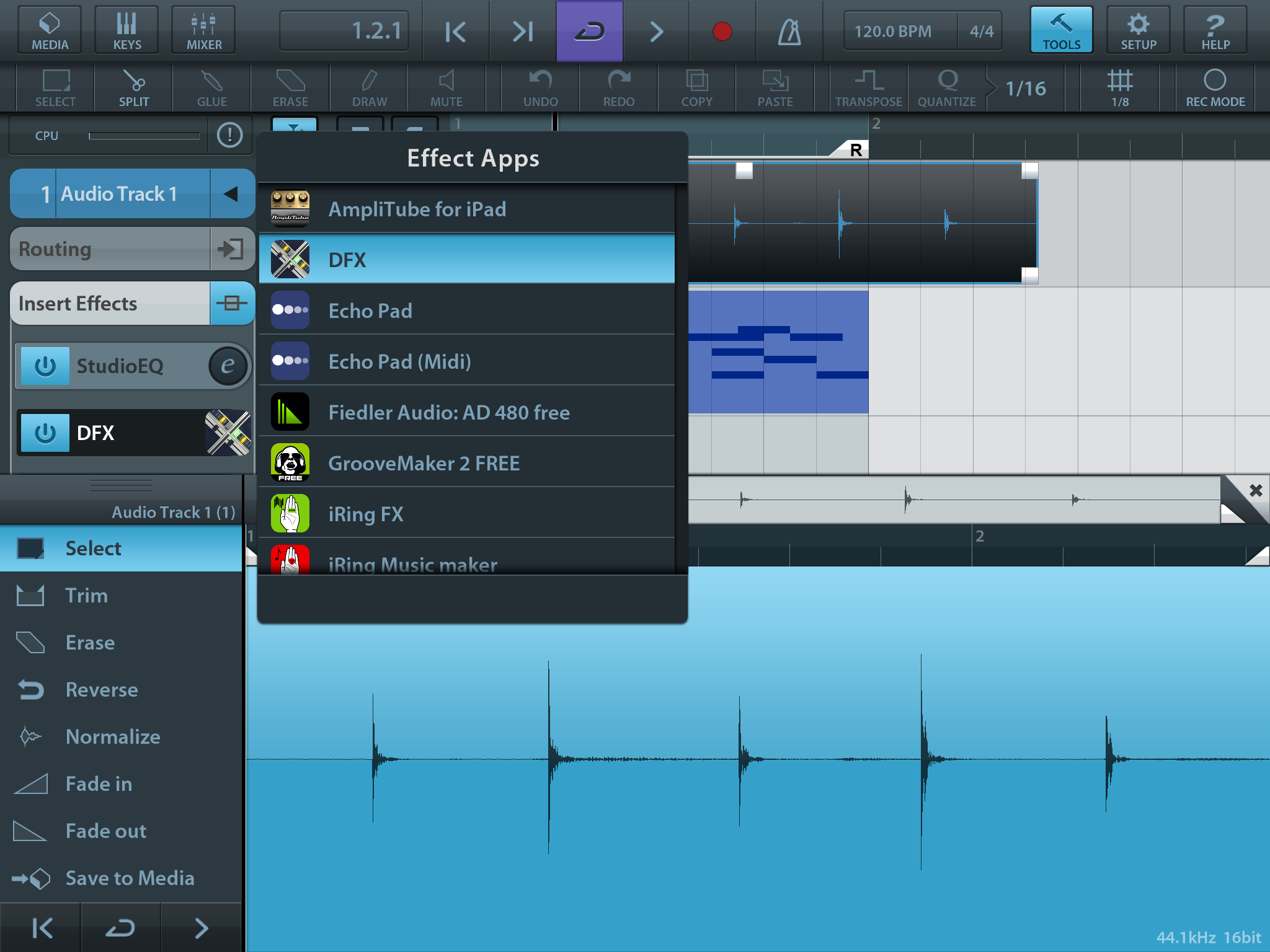
CubasisからInter-App AudioとしてDFXを呼び出せる
そしてさらに強力なのがInter-App Audioを使ったルーティングです。たとえばCubasisの場合、オーディオトラックのInsert EffectsのところにInter-AppとしてDFXを設定することができます。
こうすると、まさにプラグインエフェクトとしてDFXを使うことができるわけですね。この際、DFX側を見ると、右上には呼び出し元であるCubasisのアイコンが表示されているのが分かると思います。
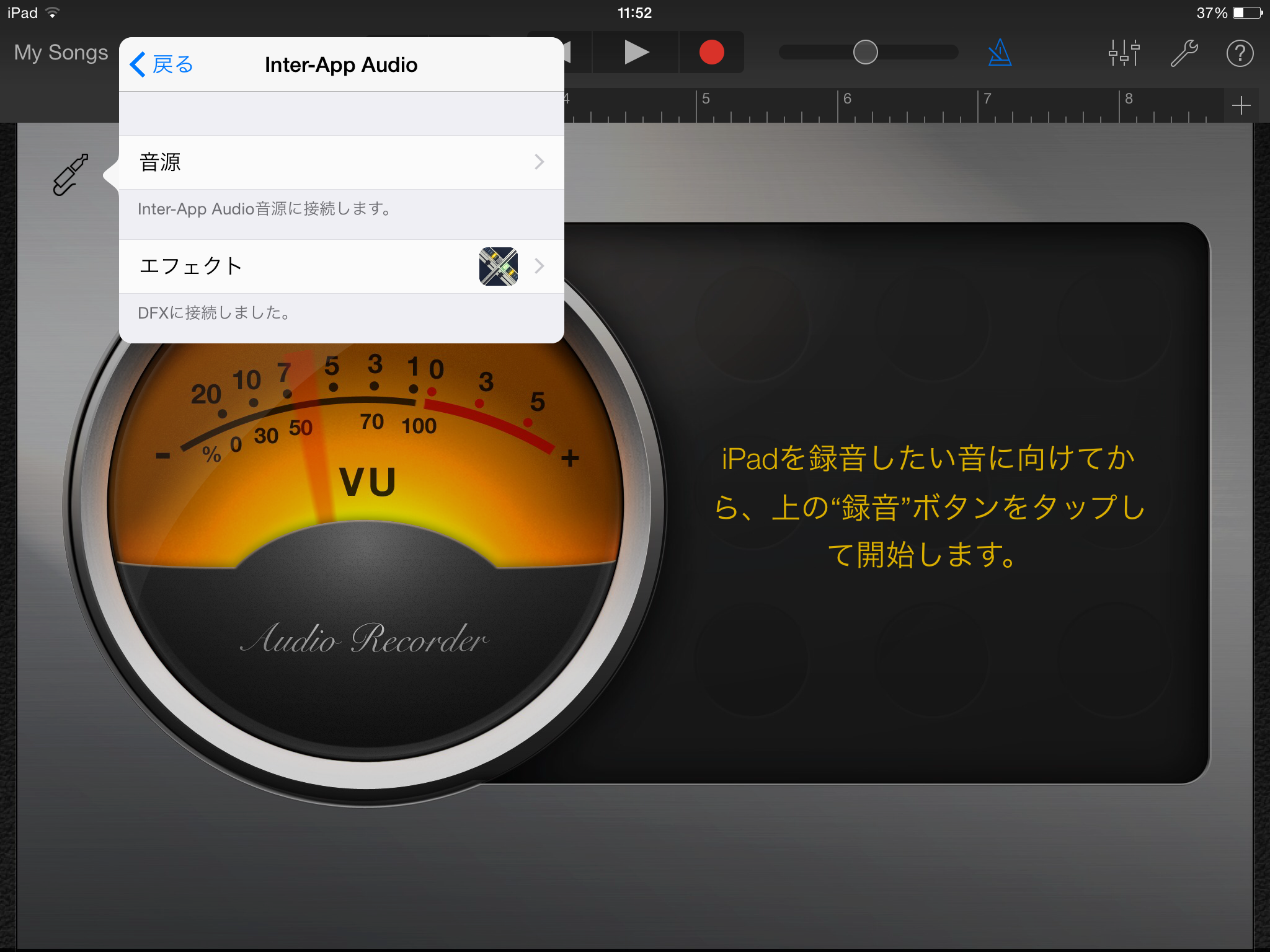
もちろん、GarageBandからエフェクトとして呼び出すことも可能
ただし、DFXを同時に複数起動することはできないので、利用できるのは1トラックのみ。もちろんCPUパワーの問題はあると思いますが、この辺が改善されると、さらに強力になるのですが、今後に期待したいところです。また、今のところiPadのみでの動作となっていますが、ぜひiPhoneにも対応可能なユニバーサルアプリになってくれるとうれしいところですね。